Assembly Wizardを使用したテスト装置の構築
-
Altair HyperWorksのインストール先フォルダーからMotionViewを起動します。
MotionViewウィンドウが表示されます。
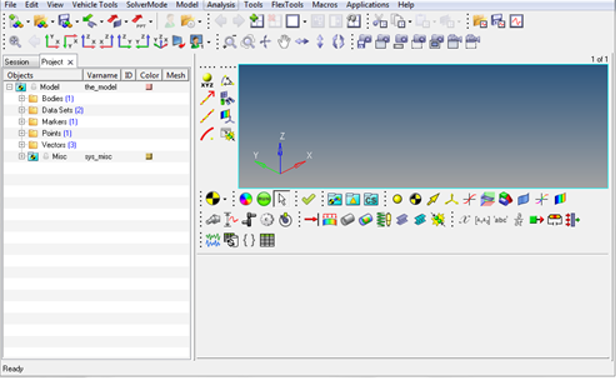
Figure 1. -
Model → Assembly Wizardの順にクリックします。
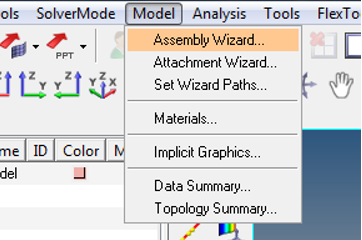
Figure 2.Assembly WizardのModel Typeウィンドウが開きます。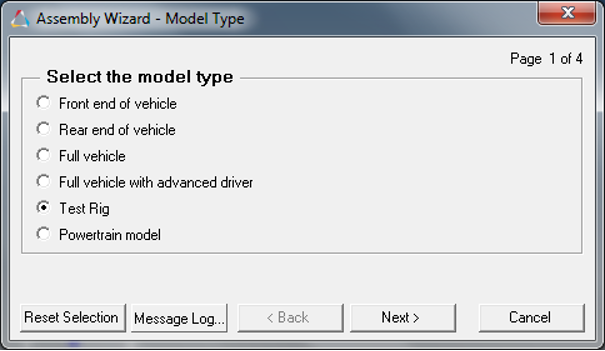
Figure 3. -
Test Rigラジオボタンを選択してNextをクリックします。
Assembly WizardのTest Rig Optionsウィンドウが開きます。
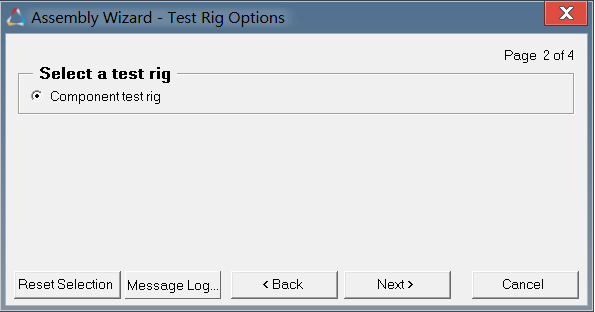
Figure 4. -
Component Test Rigオプションを選択してNextをクリックします。
Primary system for the test rig modelウィンドウが開きます。
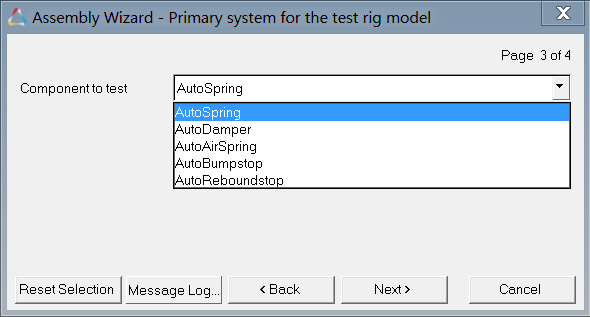
Figure 5. - ドロップダウンリストから目的の自動車用エンティティを選択してNextをクリックします。
-
そのモデルで必要とするシステムをすべて選択してFinishボタンをクリックするとアセンブリプロセスが完了し、Assembly Wizardが終了します。
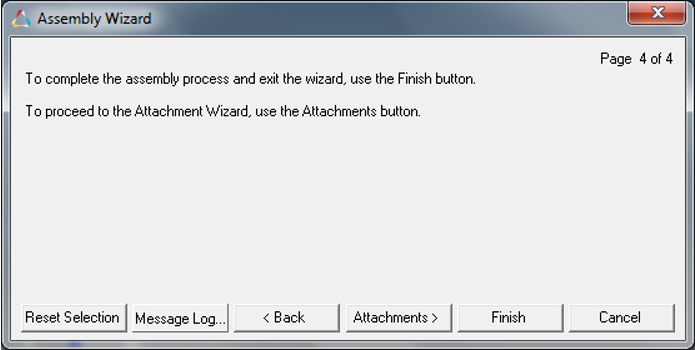
Figure 6.Note: Attachment Wizardに移る場合はAttachmentsボタンをクリックします。 -
Assembly Wizardで作成したAutoSpringテスト装置モデルがグラフィックス領域に表示されます。
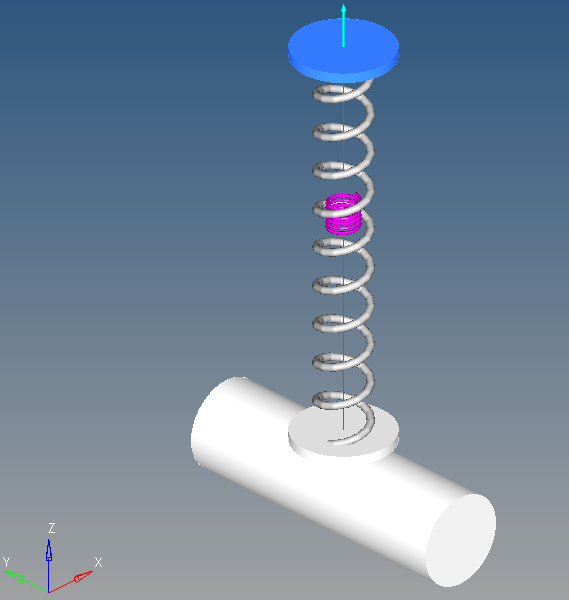
Figure 7. AutoSpringテスト装置 - このモデルを作成するために選択したシステムがProject Browserに表示されます。